02. Program Android
ismartgate satt opp
Konfigurer dører
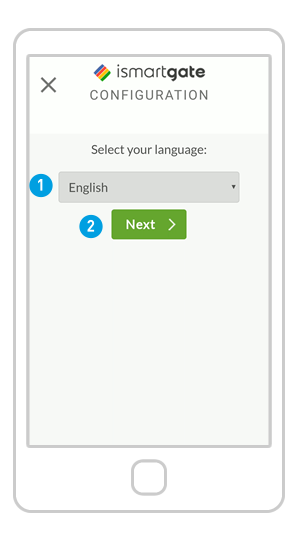
1. Velg din foretrukne språk
2. Trykk på "Neste".
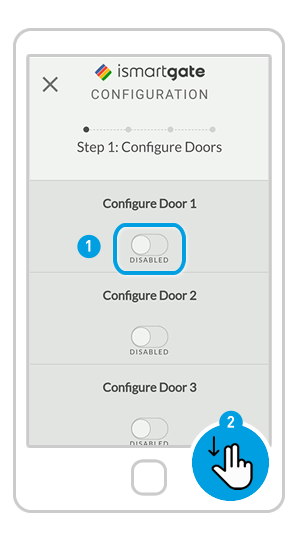
Definer hvor mange dører du ønsker å kontrollere:
1. Start "Aktivering" DØR 1
2. Rull ned.
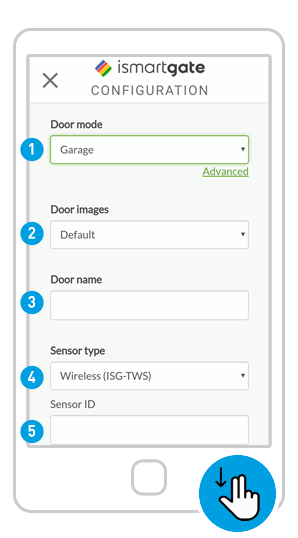
(1) Fyll den følgende felt:
1. Dørmodus: Garasje / port
2. Bilder av porten: Standard / Egendefinert (du kan laste opp bilder av garasjeporten din åpen/lukket)
3. Navn på dør
4. Sensortype
5. Sensor-ID
(2) Rull ned

